
UQモバイルやau回線で通信障害が発生しています。
今回はUQモバイルやau回線の通信障害の詳細や対処法を徹底解説していきます。
コンテンツ
au回線やUQモバイルで大規模障害が発生
7月2日1時35分頃からau回線で通信障害が発生しています。電波のアンテナが立たずに県外と表示されたり、通話をしても即座に切れてしまったりする症状が見られます。
これによってauユーザーやau回線を利用しているUQモバイル、pavo、ビッグローブモバイル、マイネオ、ⅡJmioなども影響を受けています。
また自社基地局外ではau回線のローミングを利用している楽天モバイルでも、一部地域で同様の影響を受けています。
au側もこの不具合自体は把握し、対応を進めているとの事です。ただ原因が不明で、復旧の目途が立っていないとのことです。
電波は繋がり電話だけができない場合も

通常電波障害が起こると、全てのユーザーが通信も通話も出来なくなることが殆どです。ただ7月2日に発生した通信障害は、人によっては通信が可能で通話だけができないという症状も見られます。
また対処をする事で通信が回復したり、勝手に機内モードや通信が無い状態になってしまう方もいます。
普通の通信障害とはかなり違う挙動が見られますが、逆に言えば運営の復旧作業を待たずにある程度の対処を行う事が可能とも言えます。
au回線やUQモバイルの大規模障害の対処法

下記ではau回線やUQモバイルの大規模障害の対処法を紹介していきます。
Wi-Fiのあるところで連絡しておく

通信状態が悪かったとしても、基本的にはWi-Fiに繋げばアプリをはじめとした操作は可能です。
家やお店などWi-Fiがある所で、Twitterやインスタ、LINEなど更新や連絡が必要なものはすべて処理してしまいましょう。この時に併せて通信障害に巻き込まれていると言周知しておけば、連絡できない事に関する後のトラブルを回避できるでしょう。
ただし多くの人がフリーWi-Fiを求めて店で通信を試みる事も有り得ます。沢山の人が通信をする事で電波状況が悪くなり、通信に時間がかかる可能性もあるので注意して下さい。
電波があればインスタのビデオ通話やLINE電話などが可能

an回線やUQモバイルでは、通話できない不具合が起きてしまっています。そんな時はアプリでの通話を試みてみて下さい。
Wi-Fiで電波が繋がってさえいれば、多くの方が使っているインスタのビデオ通話も可能ですし、LINEで電話を掛けるのも大丈夫です。
インスタやLINEのビデオ通話に関しては、以下の記事で詳しく解説しています。
インスタで友達と大人数でビデオ通話可能!ビデオチャット機能の詳細と使い方を徹底解説!
【完全版】LINEのビデオ通話の使い方!背景・フィルターや大人数で通話する方法を徹底解説
LINEOUTでLINEをやっていない人に連絡可能
LINEやインスタを知らない方ややっていない方に緊急で連絡を取らないといけない場合もあるでしょう。また固定電話相手にはアプリで代用する事も出来ません。
そんな時はLINEのサービスを使って電話を掛ける事ができる、LINEOutFreeを使って見て下さい。LINEOutFreeというサービスを使えば、発信する前に基本15秒の動画広告を視聴することにより、携帯電話へは2分、固定電話へは3分の無料電話が可能です。利用回数は1日5回までになっています。
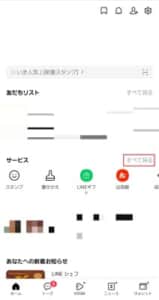
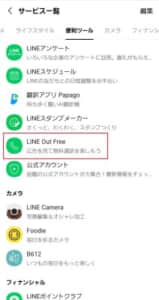
サービスの「すべて見る」をタップし、「LINEOutFree」を選びます。
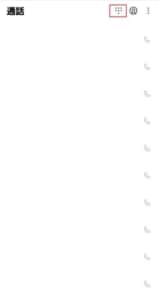

ボタンアイコンをタップし、利用規約の同意にチェックを入れます。
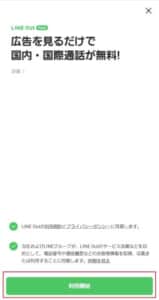
「利用開始」を押す事でサービスを受ける事ができます。
機内モードにして戻すのも有効だがリスクもある
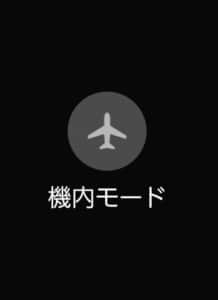
一度機内モードにして再度機内モードを解除する事で、電波検索が行われて電波状況が改善する事もあります。電波が悪い時に手軽に試せる手法かつ、普段であれば有用性も高い方法です。
7月2日の電波障害においても、この方法で改善するパターンも見られます。
ただし稀に通話ができないだけだったのに、機内モードにしたことで電波も繋がらない様になったという悪化の報告も出ています。
勝手に機内モードになった時は戻せば直り易い

現在au回線で、勝手に機内モードになっている症状が見られます。これに気付かないと、たとえ通信障害が改善したとしても、通信ができないまま気付かない危険性もあります。
こまめに切り替わってしまっていないか確認しておく事をオススメします。
実は勝手に機内モードになっていた時に、機内モードをオフにすると通信が回復する方も見られます。不確実ではありますが、不具合改善のとっかかりになる事もあるので覚えておくといいでしょう。
SIMの抜き挿し

SIMの抜き挿しをする事で通信状態が改善することもあります。抜き差しする場合は金属部分を指で触ったり、水気が差し込み口に入らないように注意して下さい。
SIMが原因の通信障害については、以下の記事で詳しく解説しています。
iPhone12・iPhone12ProでauのSIMフリーが「許可されてない電話機です」表示される!詳細や対処法を徹底解説
繋がりやすくて、安いオススメWiFi6選

もし特に原因が見つからなければ、お使いのサービスそのものがエリアや場所に適していないのかもしれません。そんなときは乗り換えを検討してみるべきです。
そこで乗り換えに最適なWiFiサービスを6つ紹介します。特徴はサービスによって異なるので、自分に合ったサービスを見つけてください。下記で分類に分けて徹底解説していきます。
Broad wimax -ブロードワイマックス

Broad WiMAXのおすすめポイント
- ギガスピード対応WiFiあり
- 業界再安価の月額2726円(税抜)
- データ通信量無制限
- 解約違約金0円
定額でデータ通信量無制限で使用でき、ルーターのSpeed Wi-Fi NEXT W05は別売りのクレードルを使用することで電波を拾いやすくなり、スピード感がアップします。
↑詳細は上記から確認・登録出来ます。
基本料金は「3年契約のギガ放題プラン月額最安プラン」として、税抜きで開通月を含む3カ月目まで2,726円、25カ月目まで3,411円、26カ月目以降は4,011円となります。
徐々に料金が上がりますが、最初の頃はかなり安く利用できるので、現在あまりお金がない人でも気軽に契約できます。
↑詳細は上記から確認・登録出来ます。
SoftBank Air
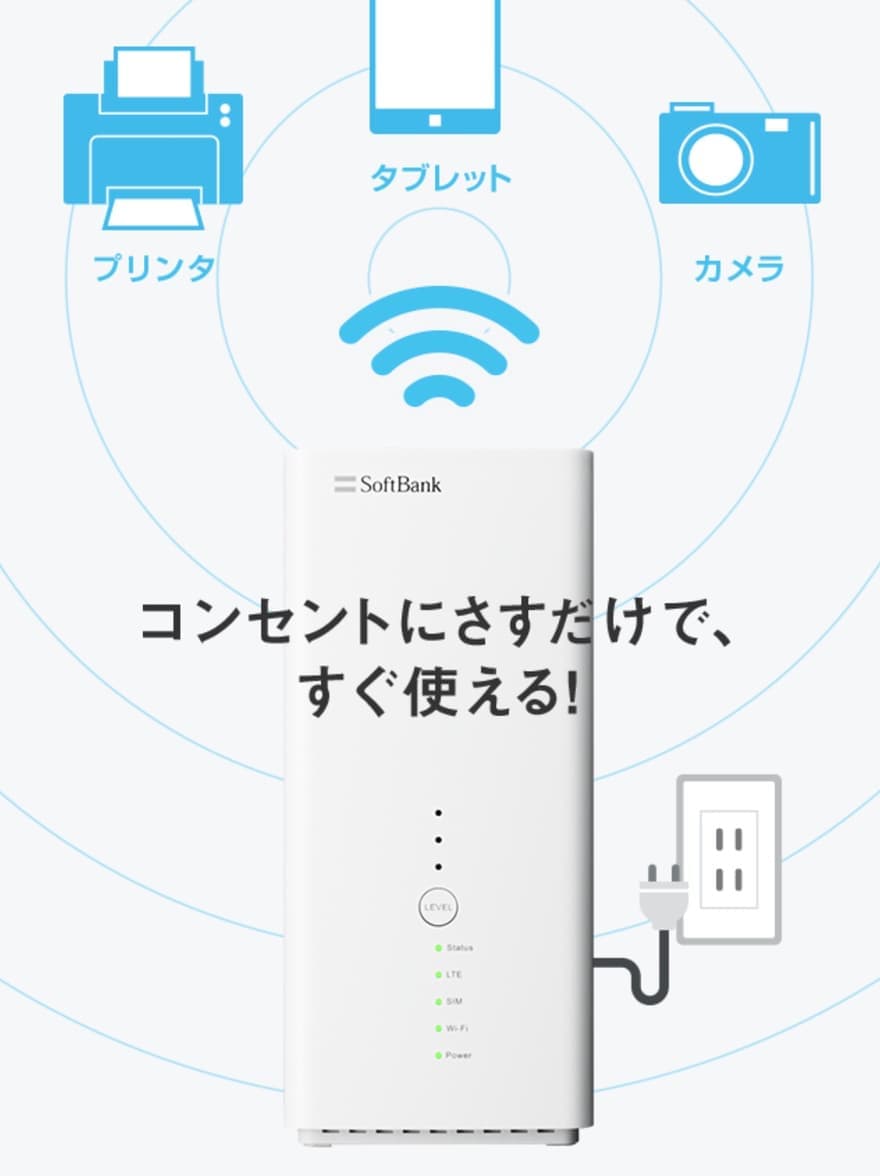
SoftBank Airのおすすめポイント
- コンセントに差すだけのお手軽WiFi
- PC、ゲーム、プリンタ、スマホ様々な機器に対応
- 24ヵ月間の月額料金は3800円(通常時4880円)
- SoftBankの他製品と合わせ買いもできる!
WiFiを自宅につなぎたいけれど、工事が面倒と考えている人は多いです。SoftBankAirならば面倒な工事が不要で、機器をコンセントにさすだけですぐにWiFiの利用が可能になります。
使い放題で毎月定額制なので、月々の通信量の上限を気にする必要がありません。
4Gに対応しており、下り最大261Mbpsなので大容量のゲームのプレイにもさほど差し障りがなく楽しめます。
C mobile

C Mobileのおすすめポイント
- 繋がりやすさに定評のあるドコモXi電波
- 手続きのみで工事一切必要なし!
- 5Gプランは業界屈指の安価、2800円
- 同時申し込みによるキャンペーンが豊富
使い放題の場合基本料金は使い放題で3,600円、5G制限プランで2,800円となります。月割りによってルーターの購入代金はかかりません。月400円でONLY WIFI安心サービスに加入すればいざというときの故障や盗難の際、機器の交換をしてもらえます。
縛りなしWiFi

縛りなしWiFiのおすすめポイント
- 月額3300円(税抜)、13ヵ月継続利用で2800円!
- 月間通信制限なし
- 契約期間縛りなし
- 端末代金0円
- 即日発送、最短お届け!
縛りなしWiFiはその名の通り「通信制限」「契約期間」、これらの制限は一切ありません。
いつWiFiの通信制限が来るか、契約が終わったら面倒だなといった不安要素は全て取り除くことができるでしょう。
さらに、13ヵ月使用し続ければ月額料金が500円値引きされるので、長く続ければ続けるほどお得に利用することができます!
SAKURAWiFi

SAKURAWiFiのおすすめポイント
- 容量無制限で月額3680円(税抜)
- 違約金0円!
- 電源を入れるだけで使用可能
- ウイルスセキュリティ完備(月額+500円)
SAKURAWiFiは機器をレンタルするシステムなので、早々に解約してしまっても違約金が発生しません。そのためお試しで少し使ってみたいというような軽い気持ちでの利用が可能になります。
基本料金は機種の指定が不可のSAKURAアシストMUGENならば、ホームページ内にあるクーポンを利用すれば月に3,680円で利用できます。




